Wat moet ik doen als mijn S Pen niet goed werkt op mijn beeldscherm?
Als je problemen hebt met de veeg- en aanraakfuncties met je S Pen op smartphoneseries zoals Galaxy Note/Tab/S, volg dan deze stappen.
Als de functie Veegbewegingen is geactiveerd in de instellingen, kan een snelle aanraking of veegbeweging onderaan het scherm met de S Pen als zodanig worden herkend. In dat geval kan het gebaar niet goed werken of onnatuurlijk overkomen. Als je het gevoel hebt dat het niet goed werkt op een specifiek deel van je scherm (of het hele scherm), zullen deze instructies je helpen.
1
Schakel gebaren blokkeren met S Pen in zodat je smartphone prioriteit geeft aan de S Pen-acties. Ga hiervoor naar Instellingen > Display > Navigatiebalk > Veegbewegingen > selecteer Gebaren blokkeren met Spen 'aan'.
![Instellingen]()
![Navigationsleiste]()
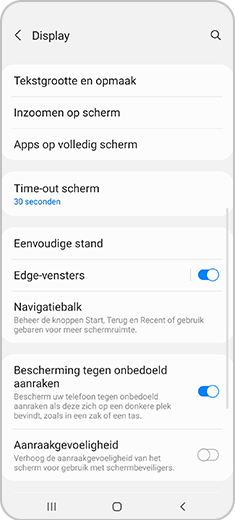
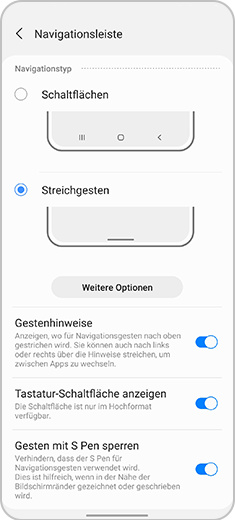
2
Je kan je selectie ook wijzigen in het type Knoppen van het navigatiebalkmenu: ga naar Instellingen > Display > Navigatiebalk > Knoppen.
![Navigatielbalk]()
![Knoppen]()
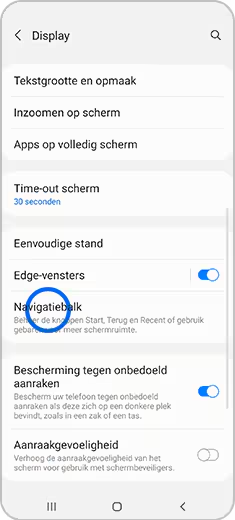
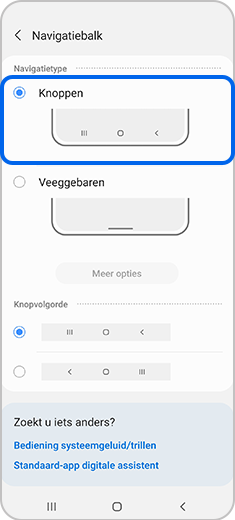
Als je nog steeds problemen ondervindt bij het gebruik van de veeg- of aanraakbewegingen met je S Pen, neem dan contact op met de ondersteuning van Samsung.
Bedankt voor je feedback!
Gelieve alle vragen te beantwoorden.

